Zmiana głównego monitora to kluczowy krok w organizacji stanowiska pracy, który może znacząco poprawić komfort użytkowania. W różnych systemach operacyjnych proces ten jest prosty i intuicyjny. Dzięki odpowiednim ustawieniom można dostosować wyświetlanie do swoich indywidualnych potrzeb, co przekłada się na lepszą efektywność pracy.
W systemie Windows 10 i 11 wystarczy kilka kliknięć, aby ustawić preferowany monitor jako główny. Użytkownicy macOS mają możliwość łatwego zarządzania swoimi ekranami za pomocą Preferencji Systemowych. Z kolei w systemach Linux, takich jak Ubuntu, można skorzystać z narzędzi graficznych lub edytować pliki konfiguracyjne. W każdej z tych platform istnieją różne metody, które pozwalają na optymalizację ustawień wyświetlania.Kluczowe wnioski:
- W Windows 10 i 11 zmiana głównego monitora odbywa się poprzez „Ustawienia ekranu” w menu kontekstowym pulpitu.
- W macOS ustawienie głównego ekranu można wykonać w zakładce „Aranżacja” w Preferencjach Systemowych.
- W systemach Linux, takich jak Ubuntu, można łatwo zmienić główny monitor w panelu „Ekrany”.
- W przypadku problemów z ustawieniami, można przywrócić domyślne opcje, co rozwiązuje wiele typowych błędów.
- Użytkownicy kart graficznych NVIDIA mogą korzystać z Panelu sterowania NVIDIA, aby konfigurować wiele wyświetlaczy.
Jak zmienić główny monitor w systemie Windows dla lepszej organizacji
Zmiana głównego monitora w systemie Windows jest kluczowym krokiem w optymalizacji przestrzeni roboczej. Umożliwia to lepsze zorganizowanie stanowiska pracy, co przekłada się na wyższą wydajność i komfort użytkowania. Dzięki prostym krokom można dostosować ustawienia wyświetlania do własnych potrzeb, co jest szczególnie istotne dla osób pracujących na wielu monitorach.
W systemach Windows 10 i 11, proces ten jest intuicyjny i nie wymaga zaawansowanej wiedzy technicznej. Wystarczy kilka kliknięć, aby ustawić preferowany monitor jako główny, co pozwala na efektywne zarządzanie przestrzenią roboczą.
Ustawienia ekranu w Windows 10 i 11 dla zmiany głównego monitora
Aby zmienić główny monitor w systemie Windows 10 lub 11, należy najpierw kliknąć prawym przyciskiem myszy na pulpicie. Z menu kontekstowego wybierz opcję „Ustawienia ekranu”. W nowym oknie, które się otworzy, znajdziesz sekcję „Ekran”, gdzie możesz zobaczyć wszystkie podłączone monitory. To tutaj możesz zidentyfikować swój główny monitor oraz pozostałe ekrany.
Następnie, aby ustawić inny monitor jako główny, wybierz go z listy i zaznacz opcję „Ustaw jako główny ekran”. Upewnij się, że wybrany monitor jest aktywny i działa prawidłowo. Po dokonaniu zmian, system może wymagać ponownego uruchomienia, aby zastosować nowe ustawienia. Dzięki tym prostym krokom, możesz łatwo dostosować swoje środowisko pracy do własnych preferencji.
Jak ustawić główny monitor w Windows przy użyciu Panelu sterowania
Aby zmienić główny monitor w systemie Windows za pomocą Panelu sterowania, najpierw należy otworzyć to narzędzie. Można to zrobić, wpisując „Panel sterowania” w pasku wyszukiwania na pasku zadań i wybierając odpowiedni wynik. Po otwarciu Panelu sterowania, przejdź do sekcji „Wyświetlacz”, gdzie znajdziesz wszystkie opcje związane z ustawieniami ekranu.
Następnie, w sekcji „Wyświetlacz”, kliknij na „Zmień ustawienia wyświetlania”. W tym miejscu zobaczysz wszystkie podłączone monitory. Wybierz monitor, który chcesz ustawić jako główny, a następnie zaznacz opcję „Ustaw jako główny ekran”. Po dokonaniu zmian, kliknij „Zastosuj”, aby zapisać nowe ustawienia. Warto pamiętać, że zmiany mogą wymagać ponownego uruchomienia komputera, aby zaczęły działać.Jak skonfigurować główny ekran w Preferencjach Systemowych macOS
Aby ustawić główny monitor w systemie macOS, należy najpierw otworzyć Preferencje Systemowe. Można to zrobić, klikając ikonę Apple w lewym górnym rogu ekranu, a następnie wybierając „Preferencje Systemowe” z rozwijanego menu. W oknie Preferencji Systemowych znajdź i kliknij na „Monitory”, aby przejść do ustawień ekranu.
W zakładce „Układ” (Arrangement) zobaczysz wszystkie podłączone monitory. Aby ustawić jeden z nich jako główny, wystarczy przeciągnąć biały pasek (reprezentujący główny ekran) na monitor, który ma pełnić tę rolę. Po dokonaniu zmian, zamknij Preferencje Systemowe, a nowy główny monitor będzie gotowy do użycia. Te proste kroki pozwolą na dostosowanie ustawień wyświetlania do Twoich indywidualnych potrzeb.
Przenoszenie głównego ekranu w macOS z wykorzystaniem zakładki Aranżacja
W systemie macOS, aby zarządzać wieloma monitorami, możesz użyć zakładki „Układ” w Preferencjach Systemowych. Ta zakładka pozwala na przenoszenie ekranów wirtualnych, co ułatwia organizację przestrzeni roboczej. Możesz kliknąć i przeciągnąć monitory w oknie, aby ustawić je w odpowiedniej kolejności, co jest szczególnie przydatne, gdy korzystasz z więcej niż jednego ekranu.
Upewnij się, że monitory są odpowiednio ustawione względem siebie, aby ruchy kursora były płynne. Dzięki tym funkcjom, możesz łatwo dostosować swoje środowisko pracy w macOS, co znacznie zwiększa komfort użytkowania.
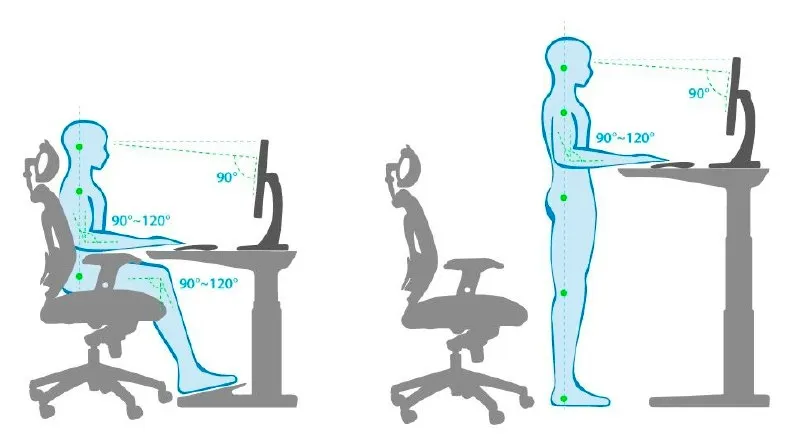
Jak zmienić główny monitor w systemach Linux dla lepszej wydajności
W systemach Linux, zmiana głównego monitora jest procesem, który może się różnić w zależności od dystrybucji. Warto zaznaczyć, że wiele dystrybucji Linuxa korzysta z serwera graficznego Xorg, co wpływa na sposób konfiguracji ekranów. Użytkownicy mogą korzystać z narzędzi graficznych lub edytować pliki konfiguracyjne, aby dostosować swoje ustawienia wyświetlania. Dzięki temu, można łatwo optymalizować swoje środowisko pracy i poprawić wydajność.
Konfiguracja głównego monitora w systemach Linux opartych na Xorg
Aby zmienić główny monitor w systemach Linux opartych na Xorg, należy zacząć od edycji pliku konfiguracyjnego. Plik ten znajduje się zazwyczaj w lokalizacji /etc/X11/xorg.conf. Można go otworzyć za pomocą dowolnego edytora tekstu, na przykład nano lub vim. W pliku tym należy znaleźć sekcję „Screen” i dodać lub zmodyfikować linijkę, ustawiając opcję „Primary” na „true” dla wybranego monitora. Umożliwi to systemowi rozpoznanie, który z podłączonych monitorów ma być traktowany jako główny.
Po dokonaniu zmian w pliku konfiguracyjnym, należy zastosować nowe ustawienia. Można to zrobić, restartując sesję X lub uruchamiając ponownie komputer. W niektórych przypadkach, wystarczy wylogować się i zalogować ponownie, aby zmiany zaczęły obowiązywać. Używając narzędzi graficznych, takich jak arandr, można również graficznie ustawiać główny monitor, co może być prostsze dla mniej zaawansowanych użytkowników. Dzięki tym krokom, można skutecznie zarządzać ustawieniami wyświetlania w systemach Linux.
Użycie narzędzi graficznych do zmiany głównego ekranu w Linuxie
W systemach Linux, korzystanie z narzędzi graficznych do zmiany głównego ekranu może znacznie uprościć ten proces. Dzięki intuicyjnym interfejsom użytkownika, takie aplikacje jak arandr, GNOME Display Manager czy KDE System Settings pozwalają na łatwe zarządzanie ustawieniami wyświetlania bez konieczności edytowania plików konfiguracyjnych. Użytkownicy mogą szybko i wygodnie przeciągać monitory, zmieniać ich kolejność oraz ustawiać, który z nich ma być główny, co czyni ten proces bardziej dostępnym dla osób mniej zaznajomionych z technologią.
Wykorzystanie narzędzi graficznych do zarządzania monitorami ma wiele zalet, w tym oszczędność czasu i mniejsze ryzyko popełnienia błędów, które mogą wystąpić podczas ręcznej edycji plików konfiguracyjnych. Ponadto, wizualizacja ustawień wyświetlania pozwala na lepsze zrozumienie, jak monitory są zorganizowane w przestrzeni roboczej.
| Narzędzie | Opis | Funkcje |
|---|---|---|
| arandr | Proste narzędzie graficzne do zarządzania wyświetlaczami w systemie Xorg. | Przeciąganie monitorów, ustawianie głównego ekranu, zapisywanie konfiguracji. |
| GNOME Display Manager | Wbudowane narzędzie w środowisku GNOME do zarządzania monitorami. | Ustawianie rozdzielczości, orientacji, głównego ekranu. |
| KDE System Settings | Interfejs do konfiguracji systemu w środowisku KDE. | Możliwość zarządzania wieloma monitorami, ustawienia zaawansowane. |
Jak wykorzystać wiele monitorów do zwiększenia produktywności
Wykorzystanie wielu monitorów w codziennej pracy może znacznie zwiększyć produktywność użytkowników, szczególnie w kontekście zadań wymagających równoległego przetwarzania informacji. Na przykład, programiści mogą korzystać z jednego ekranu do pisania kodu, a drugiego do testowania aplikacji. Dzięki temu można szybko przełączać się między różnymi zadaniami, co minimalizuje czas stracony na nawigację i poprawia efektywność pracy.
Warto również rozważyć zastosowanie oprogramowania do zarządzania oknami, które pozwala na lepsze organizowanie przestrzeni roboczej. Narzędzia takie jak DisplayFusion czy UltraMon oferują zaawansowane funkcje, takie jak przypinanie okien do określonych monitorów, co ułatwia zarządzanie wieloma aplikacjami jednocześnie. Dzięki tym technikom, użytkownicy mogą maksymalnie wykorzystać potencjał swoich monitorów, co przekłada się na lepszą organizację pracy i wyższy komfort użytkowania.





